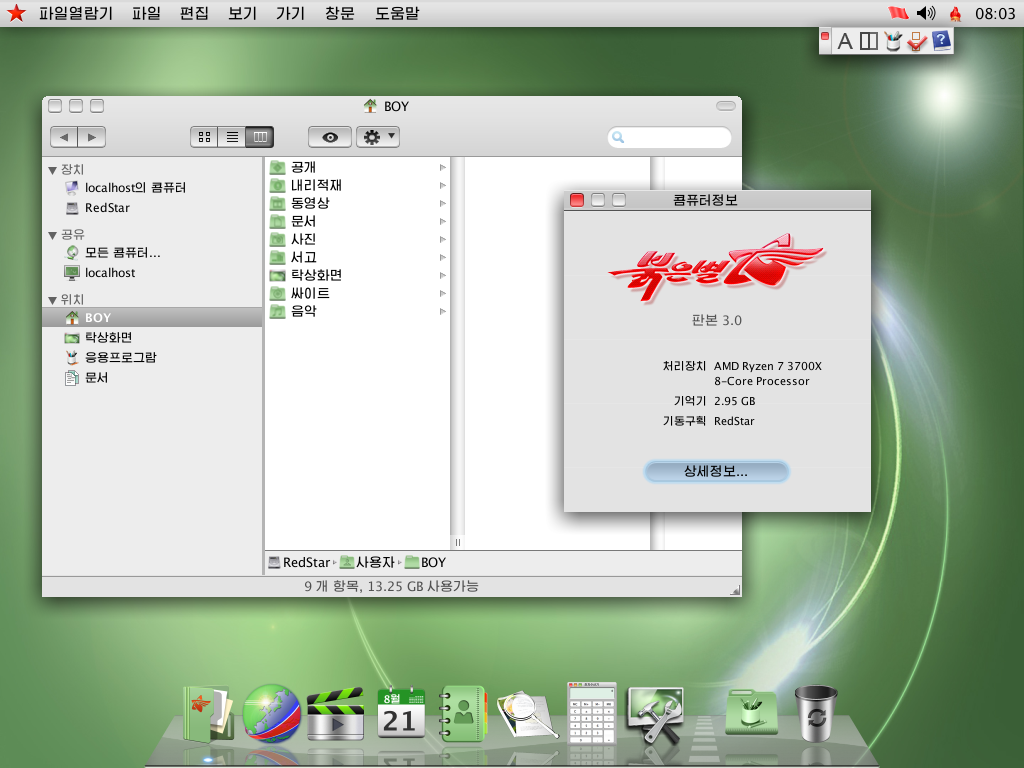
・這個作業系統,是以 Red Hat 修改的,
介面改得幾乎和 Mac OS 一模一樣,連安裝過程都改得和 Mac OS 一樣。
若只是一般操作,很難發現,這其實是 Linux。
我想,這應該是因為,最高領導人喜歡 Mac 的原故吧。
・「網路瀏覽器」使用了「白名單機制」,
被限制只能在朝鮮境內使用,也只能瀏攬朝鮮境內的網站,
必須經過修改才能連上全球的網際網路。
・Firefox 在此,被改名叫 Naenara,就是「地球圖案」那個圖示。
・「Red Star OS 3.0」內建「防毒軟體」,
但該軟體是屬於「監視使用者」的功能,會過濾關鍵詞。
系統會對使用者的每個檔案加上浮水印,
使得其能夠據此追溯至何人所建立、傳播的。
・原始版本,安裝時,按鈕、選單,都是「韓文」,
可以將 ISO 檔內的 isolinux\isolinux.cfg 取出,
以「記事本」將裡面的「lang=ko」改成「lang=en」
重新封裝進 ISO,安裝時,按鈕、選單,就會是「英文」了。


